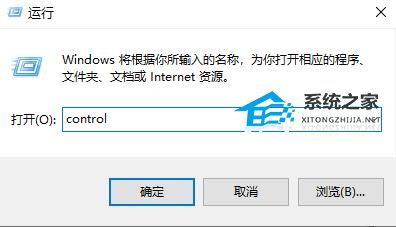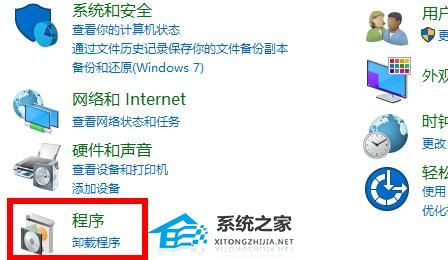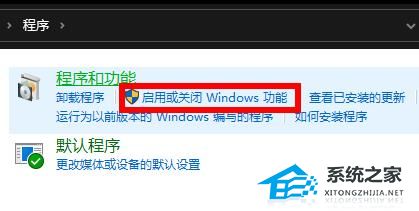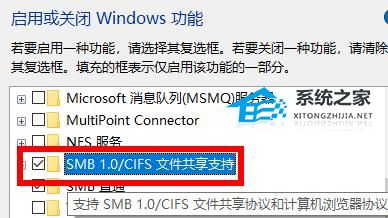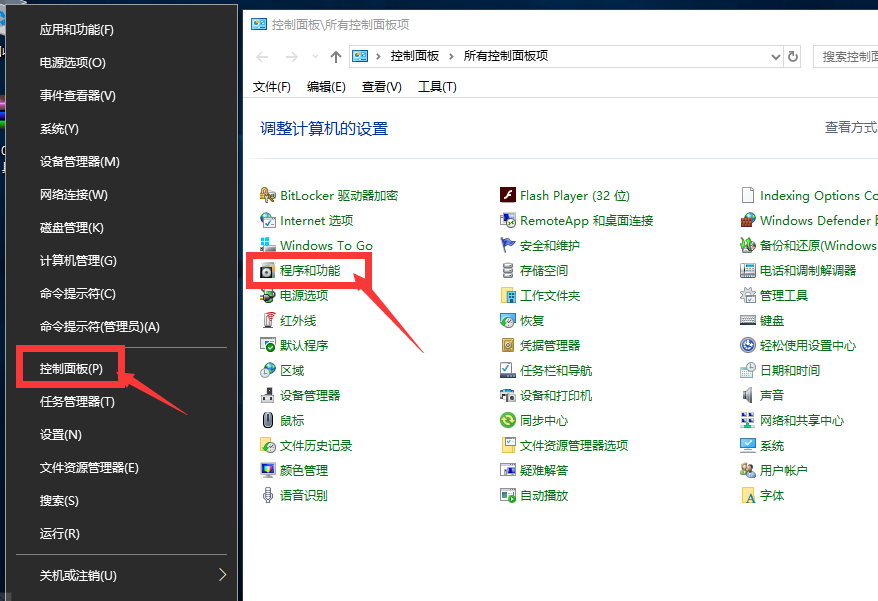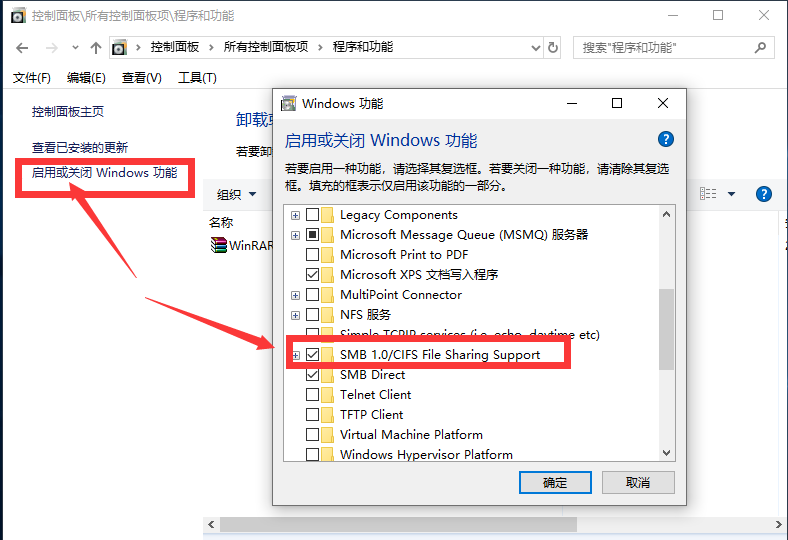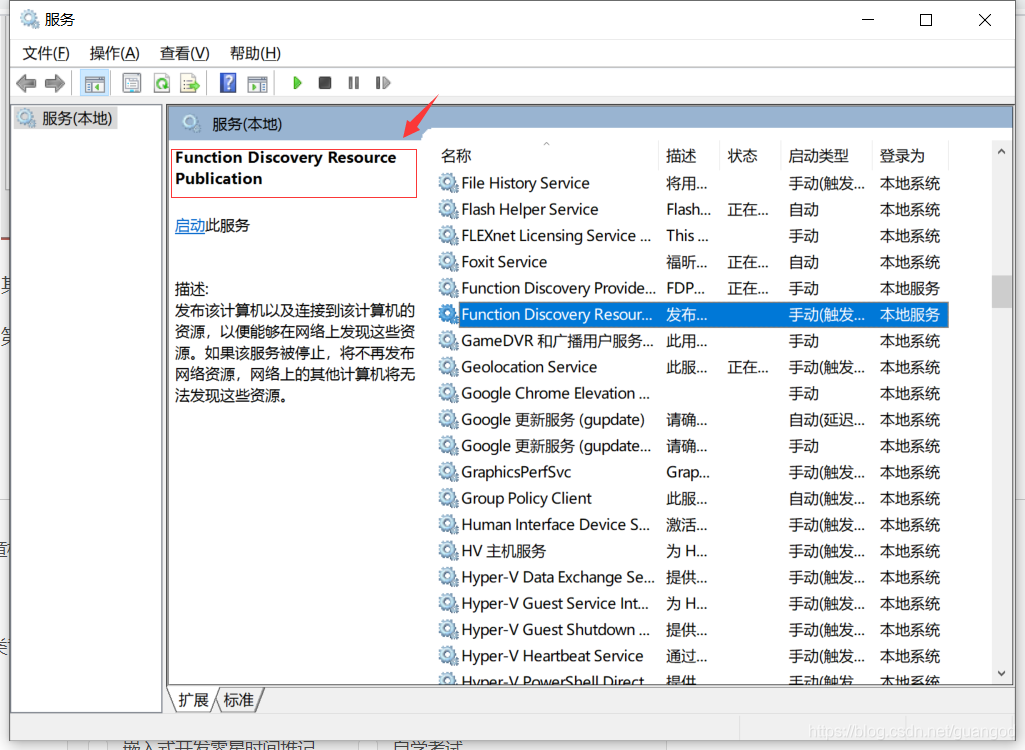Win10局域网看不到别的电脑怎么办?局域网看不到别的电脑的解决方法
很多小伙伴在使用电脑的时候会去通过局域网来进行一些文件共享、打印机共享或者局域网游戏,但最近有一部分使用Win10的小伙伴发现自己无法在局域网中检测到其他设备,那么这要怎么办呢?有需要的小伙伴下面就和小编一起来看看吧。
局域网看不到别的电脑的解决方法
方法一
1. 首先按下快捷键“win+r”打开运行,输入“control”。
2. 然后去点击控制面板中的“程序”。
3. 在程序和功能下面点击“启用或关闭windows功能”。
4. 勾选里面的“SMB1.0/CIFS 文件共享支持”。
5. 最后重启一下计算机生效就好了。
方法二
1. 鼠标右键左下角开始菜单,打开控制面板,在控制面板里点击“程序和功能”。
2. 在左侧选择启用或关闭Windows功能,选择右侧窗口里的SMB 1.x,勾选确认。
3. 按住“win键+R”,打开运行窗口,输入services.msc,调用服务。如果无法解决,把DNS ClientTCP/IP NetBIOS HelperSSDP DiscoveryUPnP Device HostServer都设置成“自动”,并“应用”。
以上就是系统之家小编为你带来的关于“Win10局域网看不到别的电脑怎么办?局域网看不到别的电脑的解决方法”的全部内容了,希望可以解决你的问题,感谢您的阅读,更多精彩内容请关注系统之家官网。
相关文章
- Win10 task scheduler服务启动后停止的解决方法
- Win10NVIDIA控制面板在哪里打开?Win10NVIDIA控制面板打开方法
- Win10任务栏不透明怎么设置?Win10任务栏不透明设置方法
- Win10任务栏怎么居中显示?Win10任务栏居中设置方法
- 雨林木风Win10系统怎么样?最实用的雨林木风Win10系统下载
- Win10家庭版系统下载_2023最实用的Win10家庭版下载
- Win10企业版下载_Win10企业版ltsc下载推荐
- Win10右键没有显卡控制面板怎么办?右键没有显卡控制面板的解决方法
- Win10系统x86与x64有什么区别?x86与x64的区别介绍
- Win10系统更新后开机黑屏怎么办?Win10更新后开机黑屏的解决方法
- 深度技术Win10可靠吗?小编为你解答
- 笔记本Win10如何增加任务栏透明度?
- 笔记本Win10如何进入控制面板?笔记本Win10进入控制面板方法
- Win10更新安装重启没反应怎么办?Win10安装更新重启没反应的解决方法
- Win10更新怎么退回到上一个版本?Win10更新退回到上一个版本的方法
- Win10企业版ltsc如何连接到组织的激活服务器?